AI插画教程:火烈鸟的制作解析
今天给大家分享来自国外插画师的作品-火烈鸟的制作解析,感兴趣的同学一起来看下这篇AI插画教程吧!

一. 如何创建火烈鸟
第1步
打开AI后,创建一个新文档。
要创造火烈鸟,让我们从头开始。取椭圆工具(L)并绘制一个椭圆(填充颜色R = 255,G = 112,B = 98)。然后,我们想要稍微变形:点击直接选择工具(A)并选择其左右锚点。使用键盘上的向下 箭头键,向下移动这两个锚点。
再次使用椭圆工具(L)绘制眼睛。创建一个圆圈。在绘制时按住Shift键可以形成一个漂亮的偶数圆。将其填充颜色更改为R = 229,G = 76,B = 65。
在前一个圆圈内绘制一个新圆圈,并将其颜色更改为R = 71,G = 40,B = 40。
之后,添加一个微小的白色圆圈作为亮点,因为这将完成火烈鸟的眼睛。
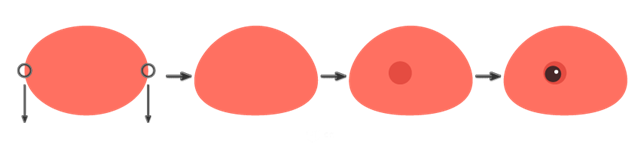
第2步
现在我们要创造喙。使用椭圆工具(L)添加一个长的水平椭圆。确保其填充颜色为R = 252,G = 168,B = 162。
在保持选定椭圆的同时,转到效果>变形>旗形。在新对话窗口中,输入您在下面看到的选项,然后按确定。展开形状(对象>展开外观)。

如何制作喙
将喙放在火烈鸟的头下(Control-X,Control-B)。用喙向左旋转头部,这就是火烈鸟通常保持头部的方式。
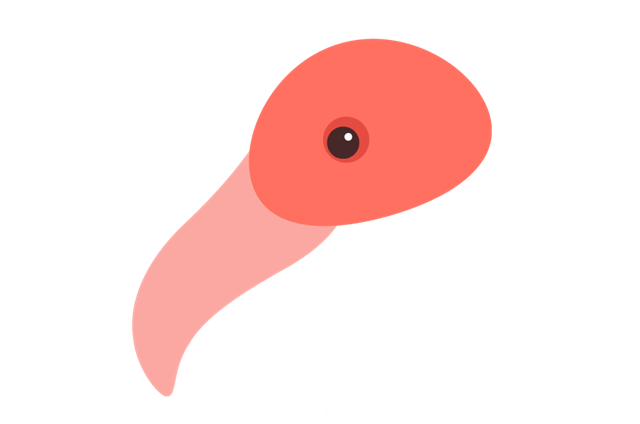
第3步
通常情况下,火烈鸟的喙更复杂,所以我们将添加更多细节。借助椭圆工具(L)绘制一个垂直椭圆。保持选中状态(只需确保使用选择工具(V)选择它),然后转到效果>变形>弧形。在新对话窗口中,输入您在下面看到的选项,然后按确定。
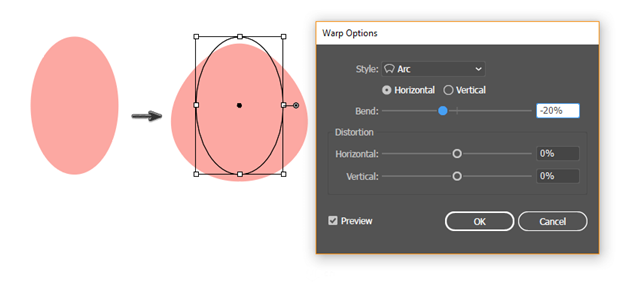
然后转到效果>变形>膨胀并输入您在图像中看到的新选项。之后,展开形状(对象>展开外观)。
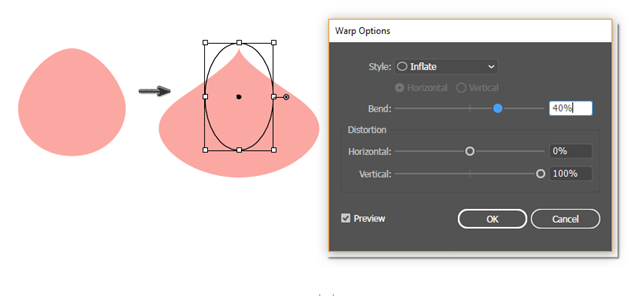
将这个形状放在火烈鸟的头上,如下图所示,就在它的眼睛下方。
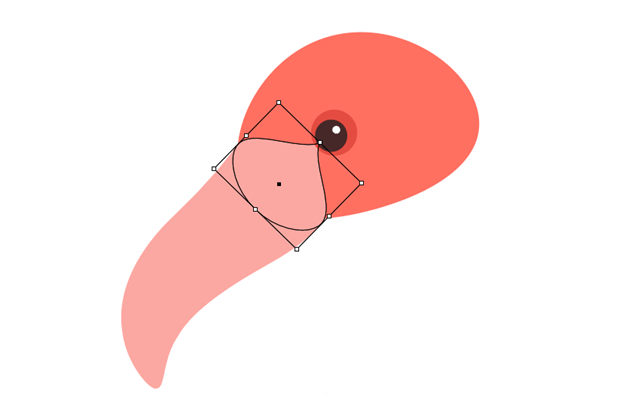
第4步
它还没有完成!我们想要添加到火烈鸟喙的最后一件事就是尖端上的这个黑暗部分。因此,添加一个与喙尖重叠的椭圆(填充颜色R = 71,G = 40,B = 40)。
现在,要小心:选择位于头部下方的喙并创建它的新副本(Control-C,Control-F)。不要取消选择,在按住Shift键的同时,选择之前创建的深棕色椭圆。按“ 路径查找器”面板上的“ 相交”按钮(“ 窗口”>“路径查找器”)。您最终会得到与下图相似的图像:
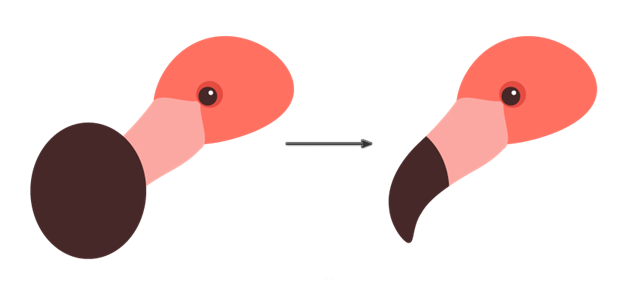
第5步
要绘制颈部,我们将使用铅笔工具(N)。但首先,让我们调整它:双击此工具,然后在弹出的新对话窗口中,将Fidelity 滑块向右移动,直到达到 Smooth。单击“ 确定”关闭新窗口。确保删除了填充并将笔触颜色设置为R = 255,G = 112,B = 98。
现在你可以使用铅笔工具(N)绘制颈部,它应该看起来像一个反射字母“S”。
但是你可以看到颈部非常薄,我们希望它在连接到身体的地方变得更厚。因此,选择宽度工具(Shift-W),并在选择颈部时,将颈部与身体相交的位置拉伸。
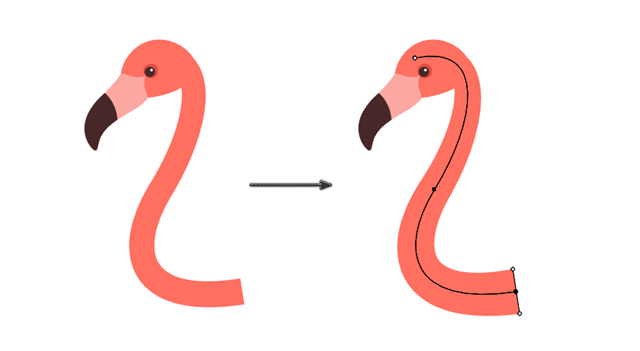
大家用铅笔弄不过来,可以用钢笔工具去画,脑洞打开时候到了!!!
第6步
接下来是身体。删除笔触颜色并将填充颜色设置为R = 255,G = 112,B = 98。绘制一个垂直椭圆。然后转到Warp> Effect> Arc,并输入您在下面看到的选项。展开形状。
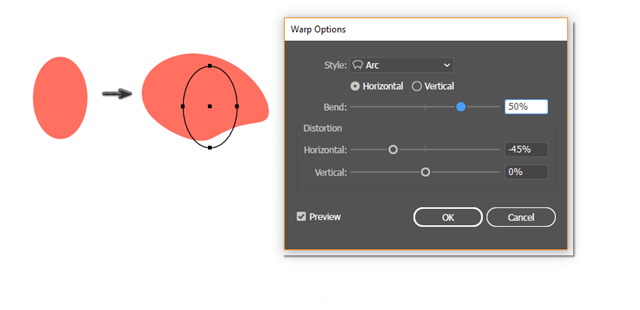
将身体连接到火烈鸟脖子的下端。
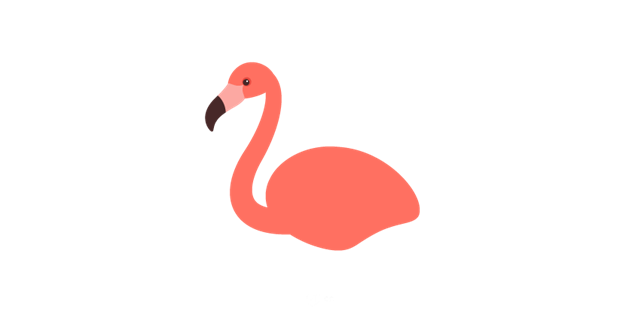
第7步
在这一步中,我们将在火烈鸟的尾巴上创造羽毛。但首先我们要为它创建一个特殊的Illustrator画笔。我真的很喜欢这个画笔,因为它是通用的,你可以使用它创建任何东西。
确保您有黑色填充颜色,然后绘制一个薄的水平椭圆。之后,抓取此椭圆并将其拖动到“ 画笔”面板(“ 窗口”>“画笔”)。将弹出一个新的对话窗口,您可以在其中查看Art Brush,OK。然后会再次弹出一个新窗口。输入您在第二张图片中看到的选项。
如何使插画家刷
(注意椭圆要扁)
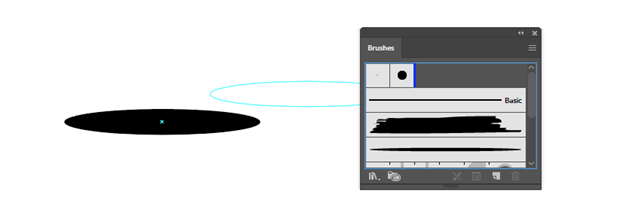
以下是新 Illustrator画笔的选项:
艺术画笔选项窗口
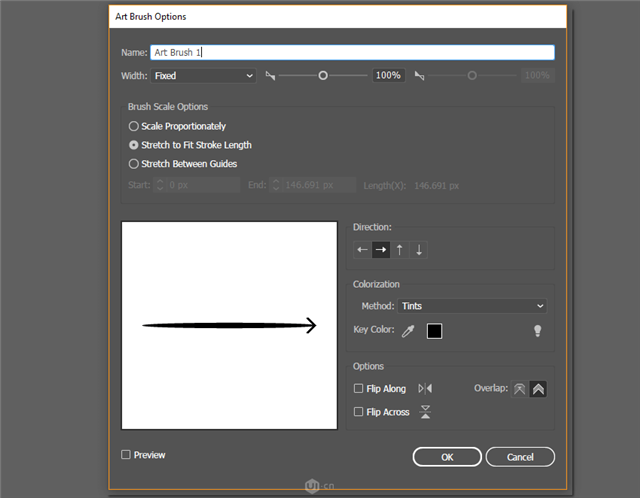
让我们准备我们的新画笔来画羽毛。确保没有填充颜色并将笔触颜色设置为R = 229,G = 76,B = 65。使用刚创建的新Art Brush,开始在火烈鸟的尾巴上绘制羽毛,如下图所示。
将笔触颜色更改为R = 247,G = 91,B = 79并在之前的笔划上绘制一些新笔划。新笔画应该几乎覆盖旧笔画。
然后再将笔触颜色更改为R = 229,G = 76,B = 65,并绘制一些新的较暗的笔划,覆盖之前的笔划一点点。
将描边颜色更改为R = 247,G = 91,B = 79,并在较暗的颜色上绘制一些新的较轻的笔划,几乎覆盖它们。
如何使用定制的艺术画笔绘制尾巴
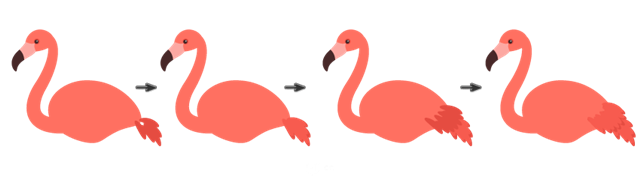
第8步
使用相同的方法和相同的Illustrator画笔,绘制与机翼相关的新羽毛。请注意,现在您应该合并一个新的笔触颜色R = 255,G = 112,B = 98,与体色相同。
如何使用定制的艺术画笔绘制机翼
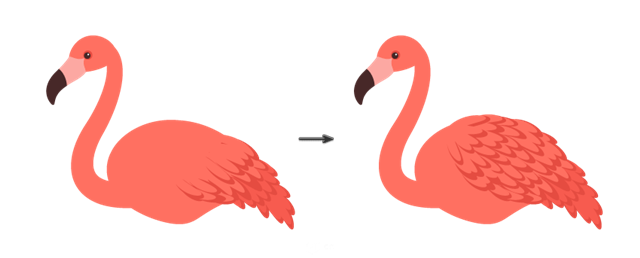
第9步
确保没有笔触颜色并将填充颜色设置为R = 255,G = 112,B = 98。在火烈鸟身体下方创建一个小椭圆,腿部将连接在一起。
现在让我们画腿。要将填充颜色更改为相同的笔触颜色,请按Shift-X。然后使用线段工具(\)并为腿绘制一条长线。腿部可能非常薄,所以你应该进入Stroke面板(Window> Stroke)并增加它的重量。请注意,该线应略微向左旋转。
使用相同的阴影将笔触颜色更改为填充颜色,或者只需按Shift-X。为火烈鸟的膝盖添加一个小椭圆,它是倒置的。
使填充颜色成为新的笔触颜色(Shift-X),并使用线段工具(\)为火烈鸟腿的下部添加新线。
使用相同的方法,创建另一条腿。这条新腿应该更暗(R = 229,G = 76,B = 65)。
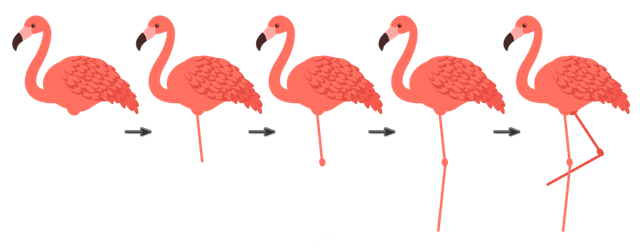
如何创造腿部
第10步
我们快要结束了!现在我们要创建脚趾。
使用圆角矩形工具绘制圆角矩形,笔触颜色R = 255,G = 112,B = 98。然后点击剪刀工具(C)并单击下图中标记的两侧。你只是切掉圆角矩形的一部分。删除它的上半部分,因为你不需要它。对于火烈鸟的脚趾,你只需要下半部分。
如何创造脚趾
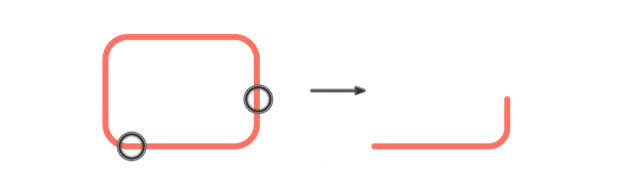
第11步
将火烈鸟的脚趾放在腿下。再加两个脚趾。检查腿部和脚趾的行程重量是否合适。
使用弧形工具和笔划颜色R = 229,G = 76,B = 65,在另一条腿上创建脚趾。
我们的火烈鸟已经完成了!
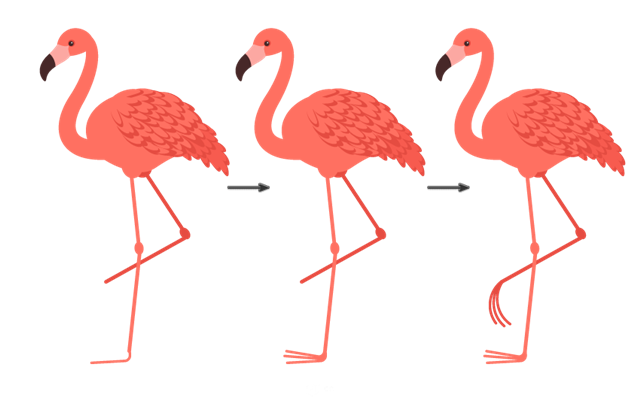
二. 如何使用Illustrator画笔创建背景
步骤1
让我们创建背景。点击矩形工具(M),然后点击你的画板。输入高度和宽度850像素。将其填充颜色设置为R = 247,G = 237,B = 223。
如何创建背景
第2步
要创建三角形,请点击“ 多边形工具”并单击您的画板。在新窗口中输入任意半径的Sides 3。将其笔触颜色更改为白色,无填充。
如何创建三角形
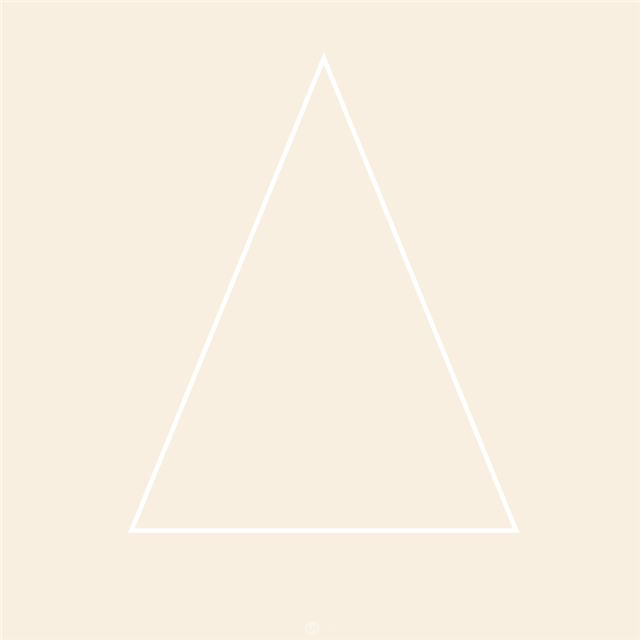
第3步
让我们为我们的背景添加一些垃圾。将笔触颜色设置为R = 244,G = 229,B = 208,无填充。在Brushes面板(Window> Brushes)上,打开Brush Libraries菜单并转到Artistic> Artistic_Paintbrush。在那里你可以选择画笔2,看起来像一个真正的画笔笔画。使用Illustrator画笔绘制一些难看的笔画。笔画应该是对角线,几乎不必超出三角形的边界(但老实说,你可以画出你想要的笔画:)。通过增加重量使笔画变粗。
最后,将三角形放在画笔笔划上(Control-X,Control-F)。
使用插画画笔
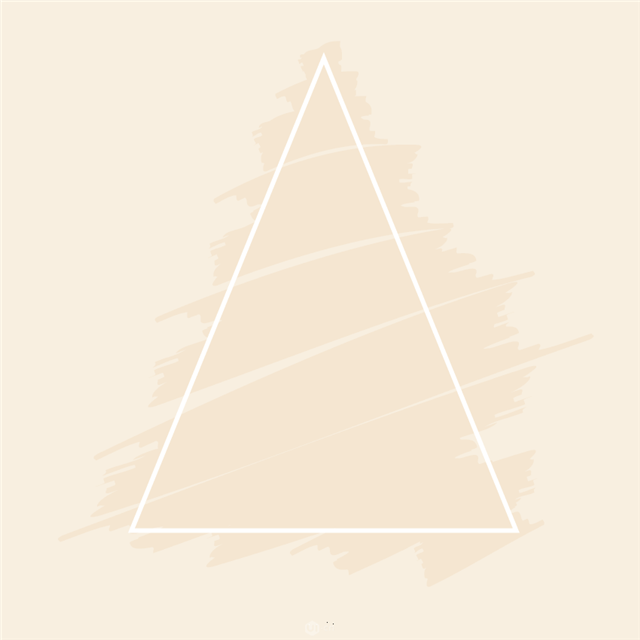
第4步
选择所有画笔笔划:首先,选择其中一个,然后转到选择>相同>笔触颜色。之后,在“ 透明度”面板(“ 窗口”>“透明度”)中,将其“ 混合模式”更改为“ 正片叠底” ,并将“ 不透明度”降低到50%。
以插图画家着色
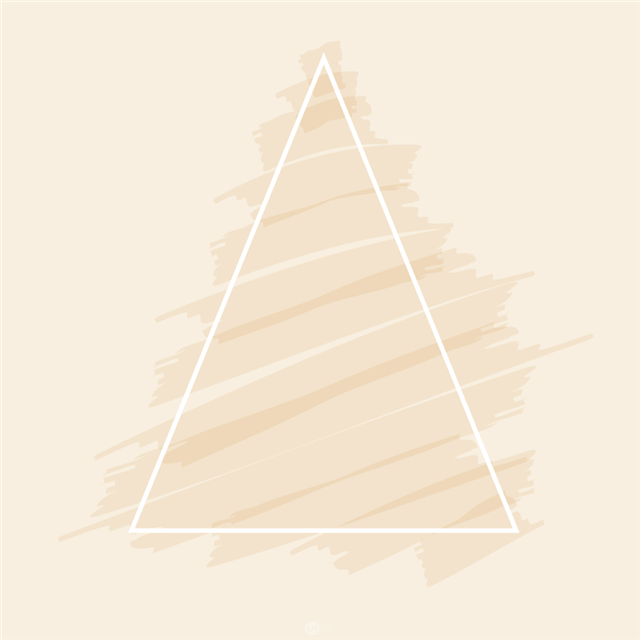
三. 如何使用Illustrator艺术画笔创建热带植物
步骤1
还记得你为绘制火烈鸟羽毛而创建的新Illustrator画笔吗?我们现在再次使用它。将笔触颜色更改为R = 252,G = 168,B = 162。按照下图中箭头的方向,绘制花瓣。请注意,一个花瓣有几个笔画。
之后,在“ 透明度”面板上,将笔触的“ 混合模式 ” 更改为“ 正片叠底”,并将“ 不透明度”降低到60%左右。降低中风重量上描边面板。然后使用相同的Illustrator画笔在花的中间绘制一些阴影。
将笔画的不透明度增加到100%,增加笔画重量,并画出花的中心,这是典型的木槿。
最后一部分是雄蕊。在图像中,雄蕊是黑色的,所以你可以更好地看到它,但它需要是白色的。我们将再次使用相同的刷子。它非常多才多艺,对吗?
雄蕊从细长的中风开始,然后许多甚至更薄的树枝远离主中风。之后,使用相同的笔刷再次添加几个较粗的椭圆。
为方便起见将整个花组合(右键单击>组)。
在插画家中遮蔽花
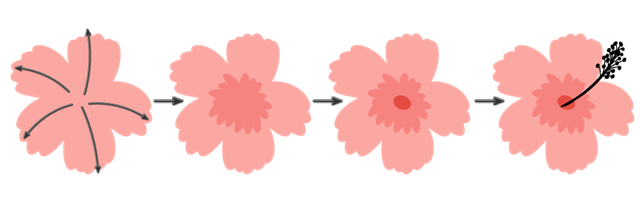
第2步
再创建两个木槿副本并将它们展开。最后,将三角形放在花上(Control-X,Control-F)。
安排热带背景
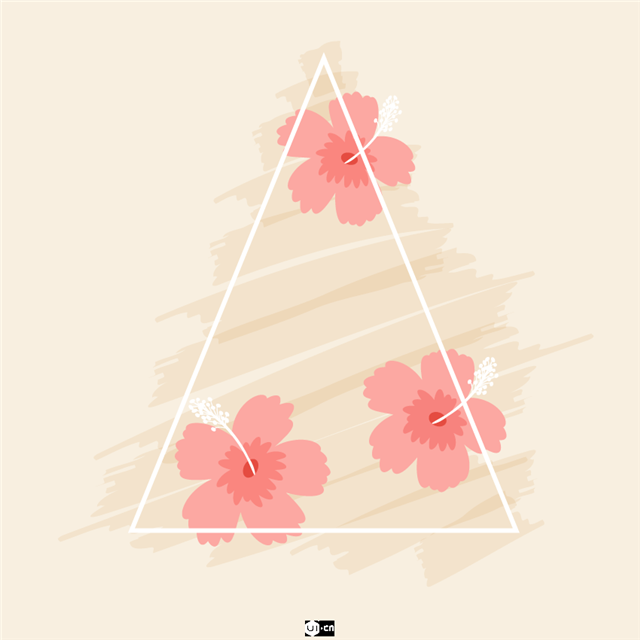
第3步
我们插图的最后一个元素是称为Chamaerops的热带叶子。首先,将笔触颜色更改为R = 93,G = 199,B = 208,并使用与我们用于花朵相同的Illustrator画笔,绘制几个笔划以指示叶子的形状。然后添加更多笔画或叶子。
将笔触颜色更改为R = 42,G = 170,B = 173并添加茎。
将整个Chamaerops叶子分组,以便您以后可以轻松移动它。
如何使用插画画笔描绘热带叶
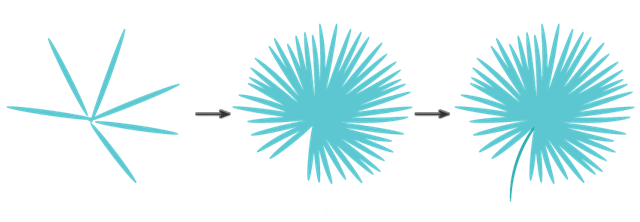
第4步
再创建这个叶子的两个副本并将它们分散开来。确保您的三角形始终位于一切之上。
如何在背景上放置热带树叶

第5步
最后,将火烈鸟放在背景中间,我们的插图就完成了!

原作者: Nataliya Dolotko
上一篇 矢量线条插画教程:AI彩绘多肉
下一篇 AI绘制维京人插画教程
热门课程
专业讲师指导 快速摆脱技能困惑相关文章
多种教程 总有一个适合自己专业问题咨询
你担心的问题,火星帮你解答-
为给新片造势,迪士尼这次豁出去了,拿出压箱底的一众经典IP,开启了梦幻联动朱迪和尼克奉命潜入偏远地带卧底调查 截至11月24日......
-
此前Q2问答环节,邹涛曾将《解限机》首发失利归结于“商业化保守”和“灰产猖獗”,导致预想设计与实际游玩效果偏差大,且表示该游戏......
-
2025 Google Play年度游戏颁奖:洞察移动游戏新趋势
玩家无需四处收集实体卡,轻点屏幕就能开启惊喜开包之旅,享受收集与对战乐趣库洛游戏的《鸣潮》斩获“最佳持续运营游戏”大奖,这不仅......
-
说明:文中所有的配图均来源于网络 在人们的常规认知里,游戏引擎领域的两大巨头似乎更倾向于在各自赛道上激烈竞争,然而,只要时间足......
-
在行政服务优化层面,办法提出压缩国产网络游戏审核周期,在朝阳、海淀等重点区将审批纳入综合窗口;完善版权服务机制,将游戏素材著作......
-
未毕业先就业、组团入职、扎堆拿offer...这种好事,再多来一打!
众所周知,火星有完善的就业推荐服务图为火星校园招聘会现场对火星同学们来说,金三银四、金九银十并不是找工作的唯一良机火星时代教育......

 火星网校
火星网校















